在WPS Word打开文档基础上新建文档三种方式?
新建一个Word文档是比较简单的事,但怎么在打开文档基础上新建文档呢?这就是今天我们主要讲到的内容,在WPS Word打开文档基础上新建文档三种方式。
工具/原料
华硕X555LP
Windows8.1
WPS Word2019
方法/步骤
首先,我们可以看到是打开中的Word文档,我们要在此基础之上打开新的文档,如图所示。
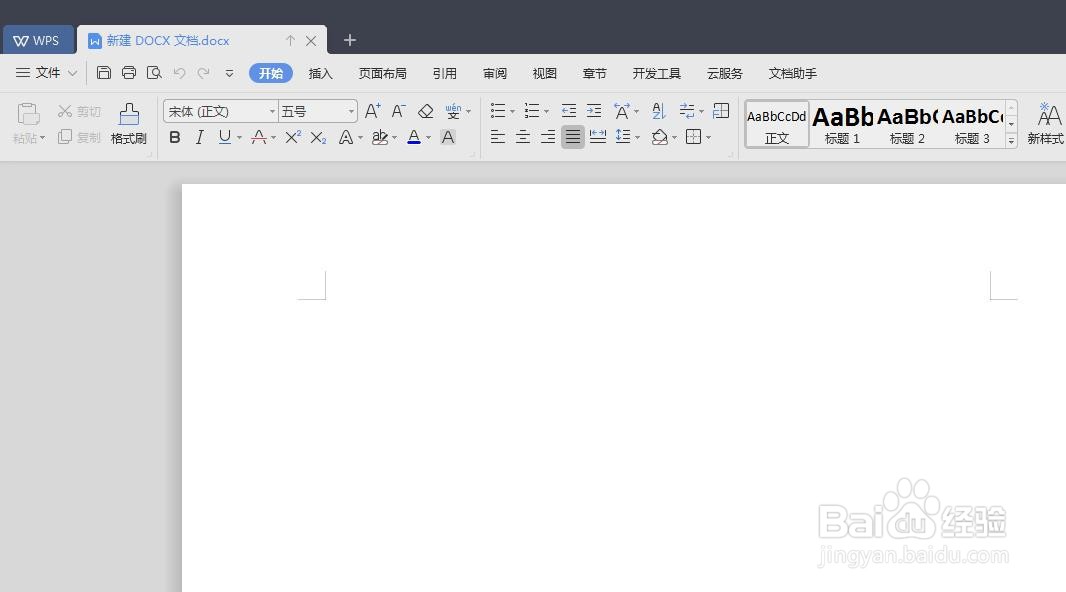
第一种方式:
我们需要点击左上角的“文件”,这里注意点击的是三条横杠,点击之后,鼠标移动到“新建”,在出现的下拉列表中选择点击“新建”即可,如图所示。
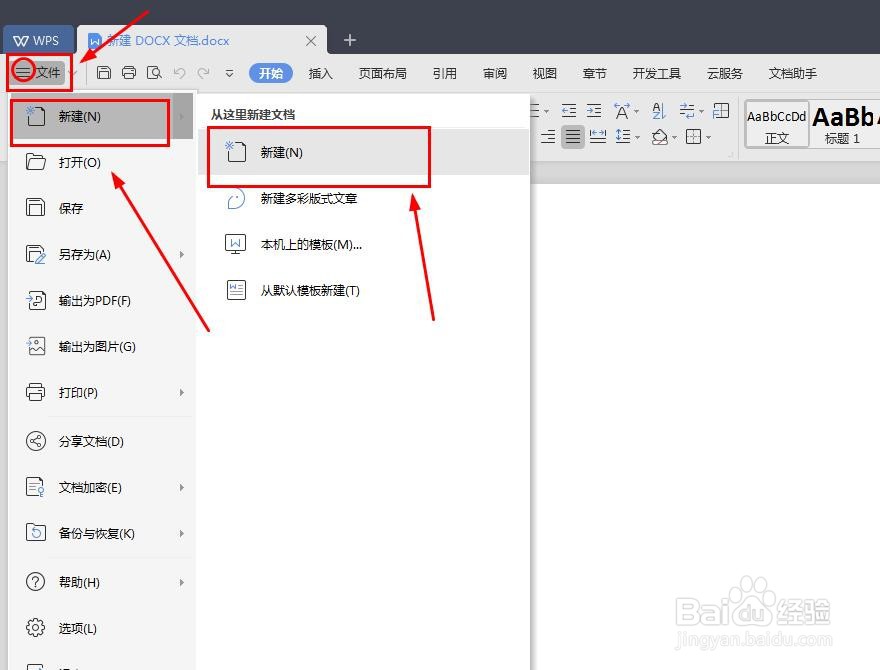
再完成上面的操作之后,我们就可以看到可供选择文档模板,选择想要的即可,这里注意,我们还可以新建其他文件类型,如图所示。

第二种方式:
同样的找到“文件”,这时我们需要点击文件旁的倒三角图标,然后移动鼠标到“文件”,点击出现列表中的“新建”即可,这样就完成新建文档了,如图所示。
这种方式,文档上方会显示文档新建的时间。
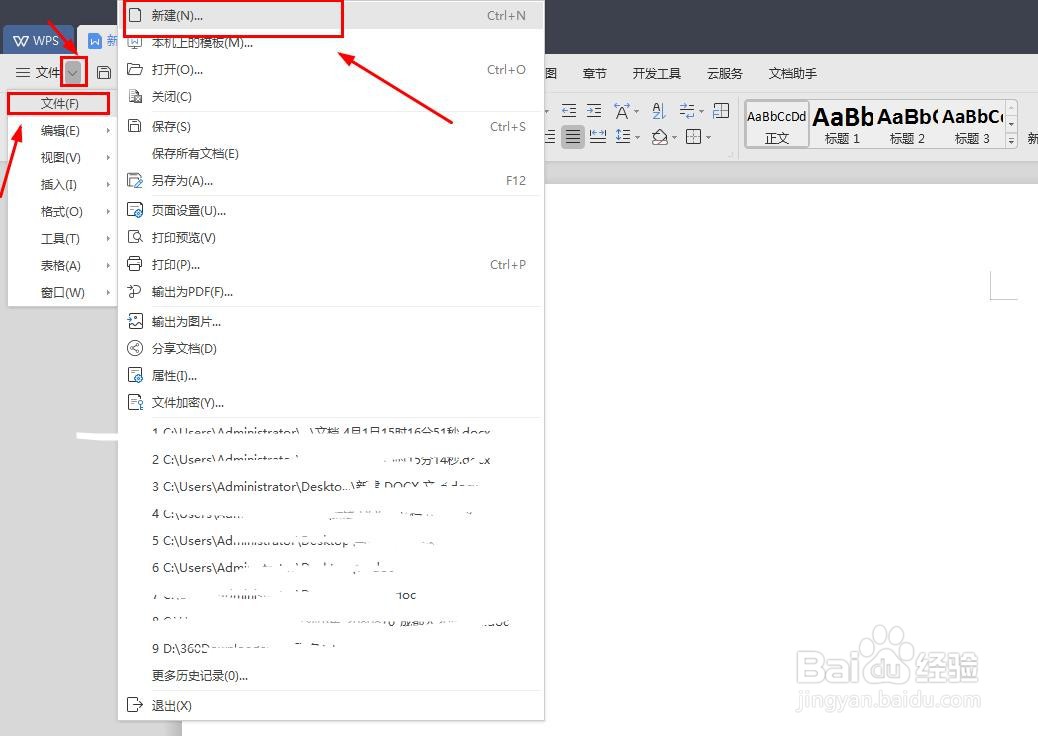
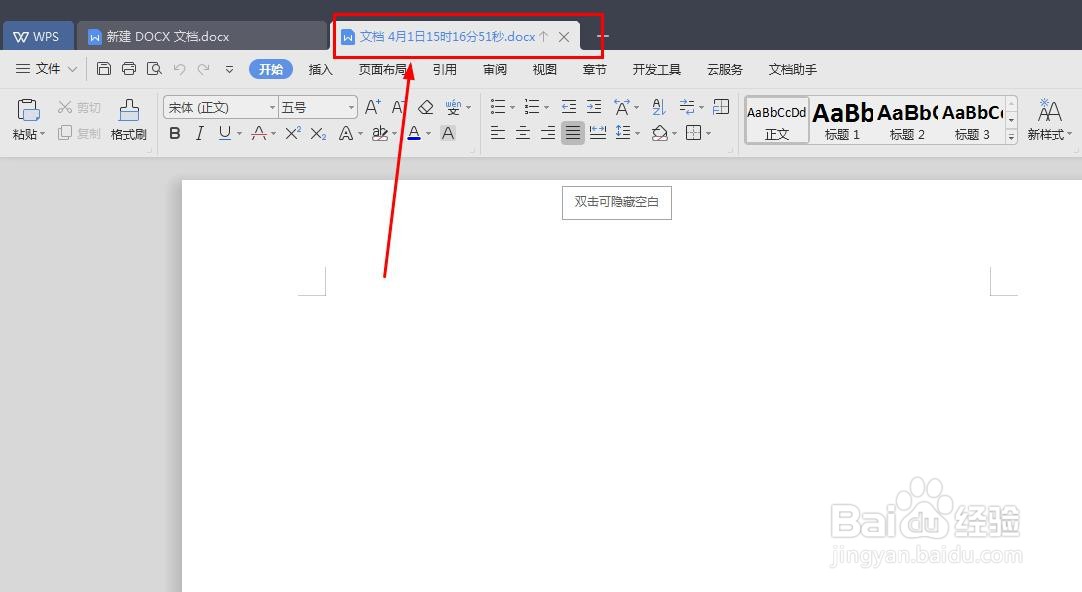
第三种方式:
我们直接找到打开文档中最左上角的“WPS”,然后点击“新建”即可,这样我们就会直接到第一种方式所呈现的页面,同样的方式选择想要新建的文档类型即可,如图所示。
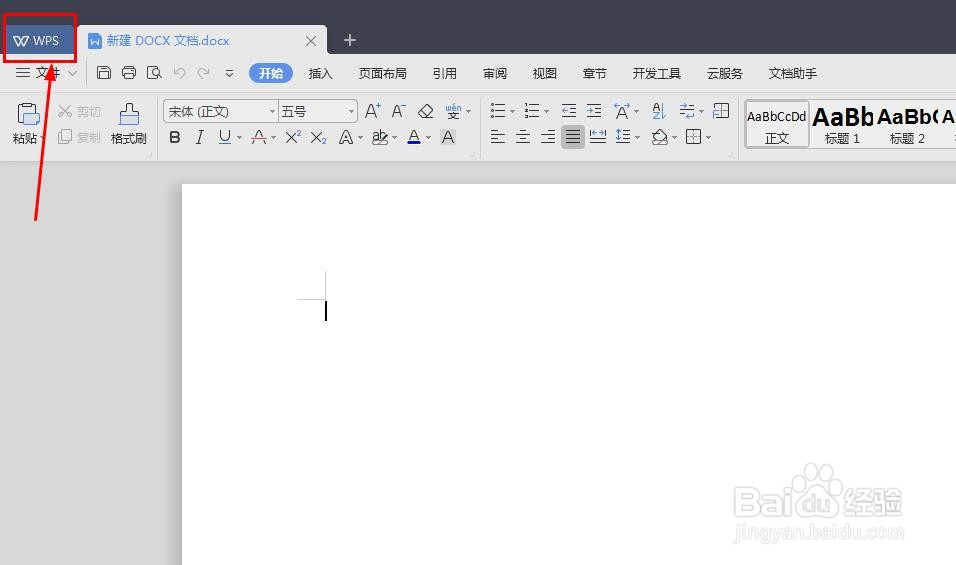
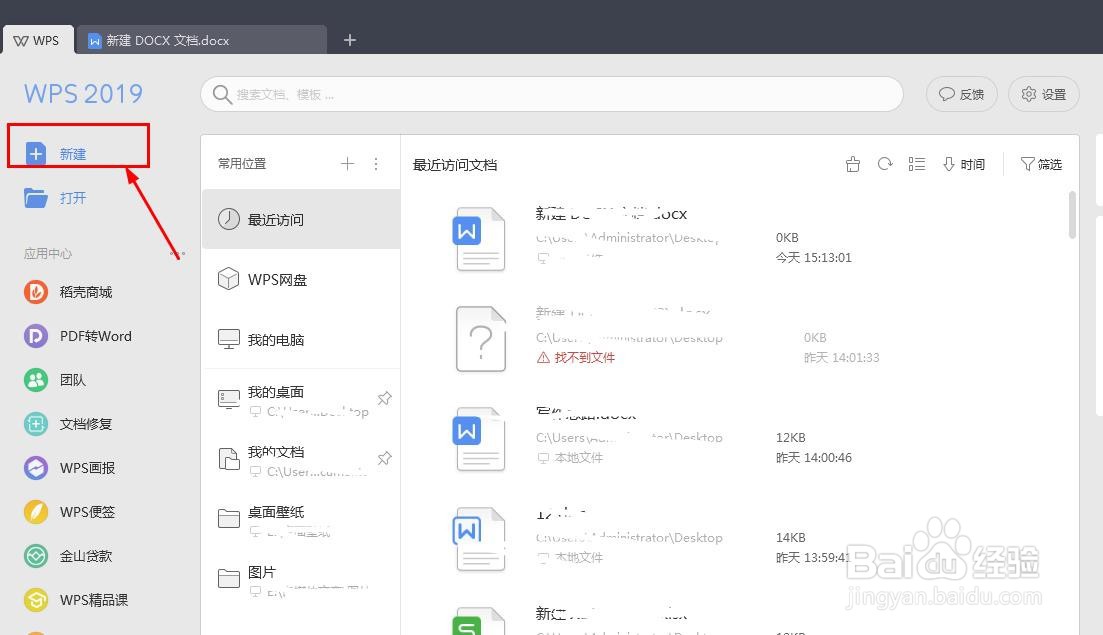
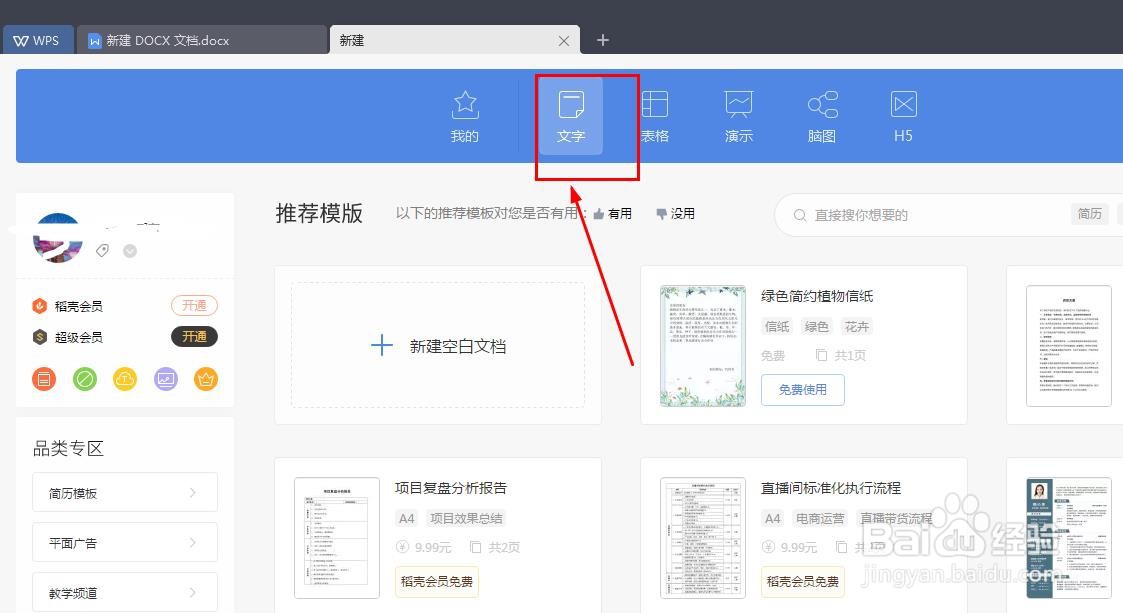
声明:本网站引用、摘录或转载内容仅供网站访问者交流或参考,不代表本站立场,如存在版权或非法内容,请联系站长删除,联系邮箱:site.kefu@qq.com。